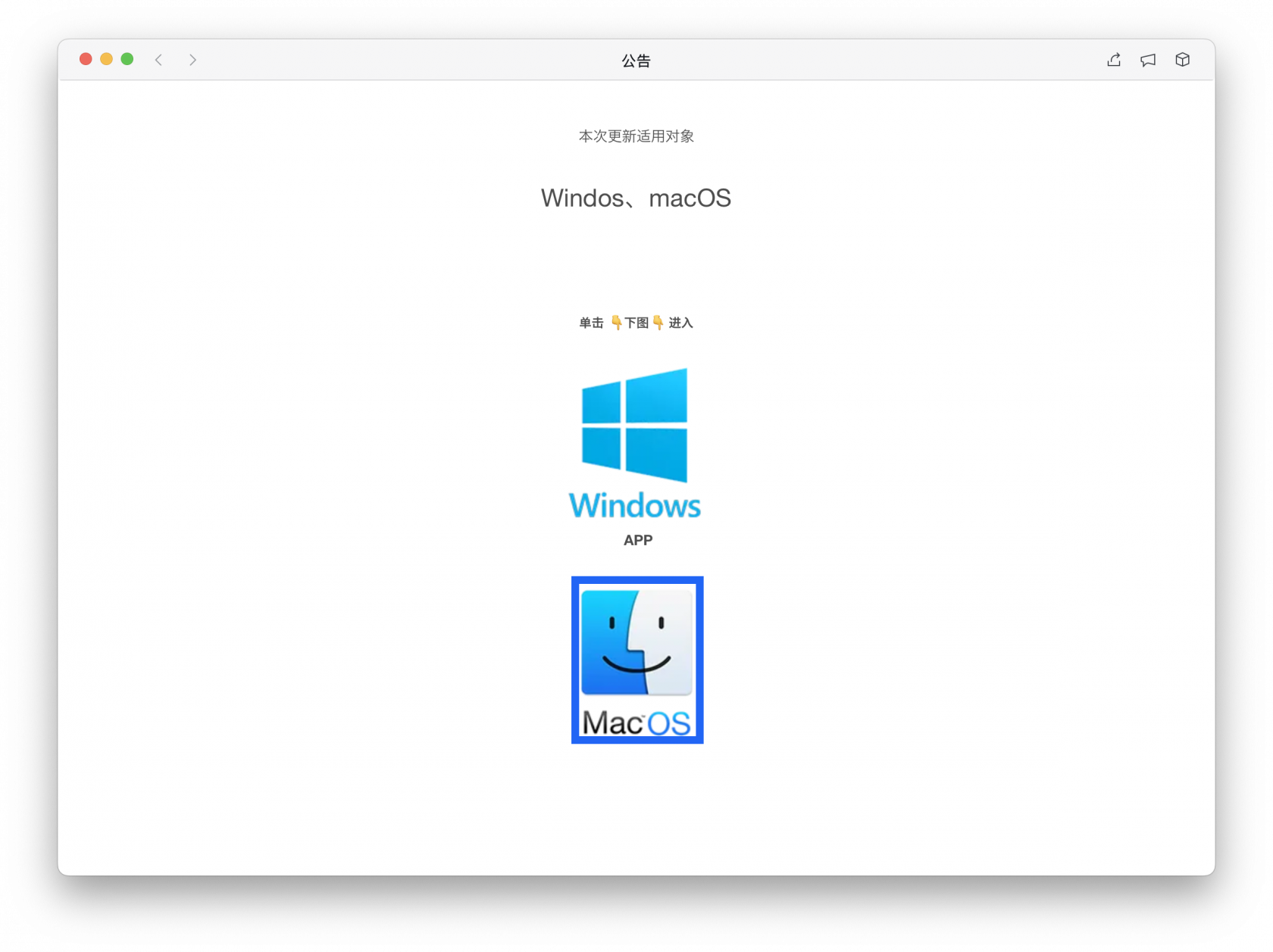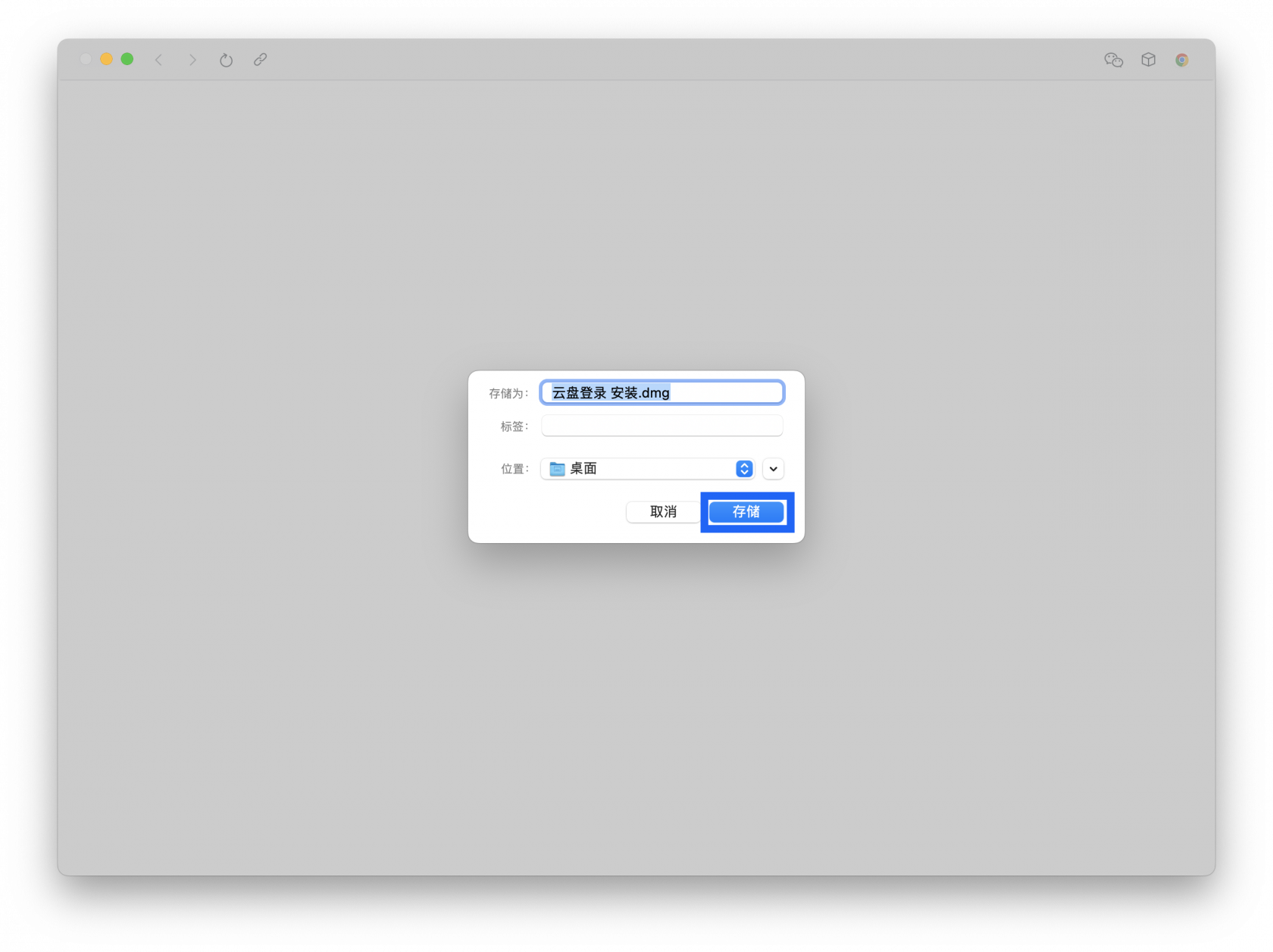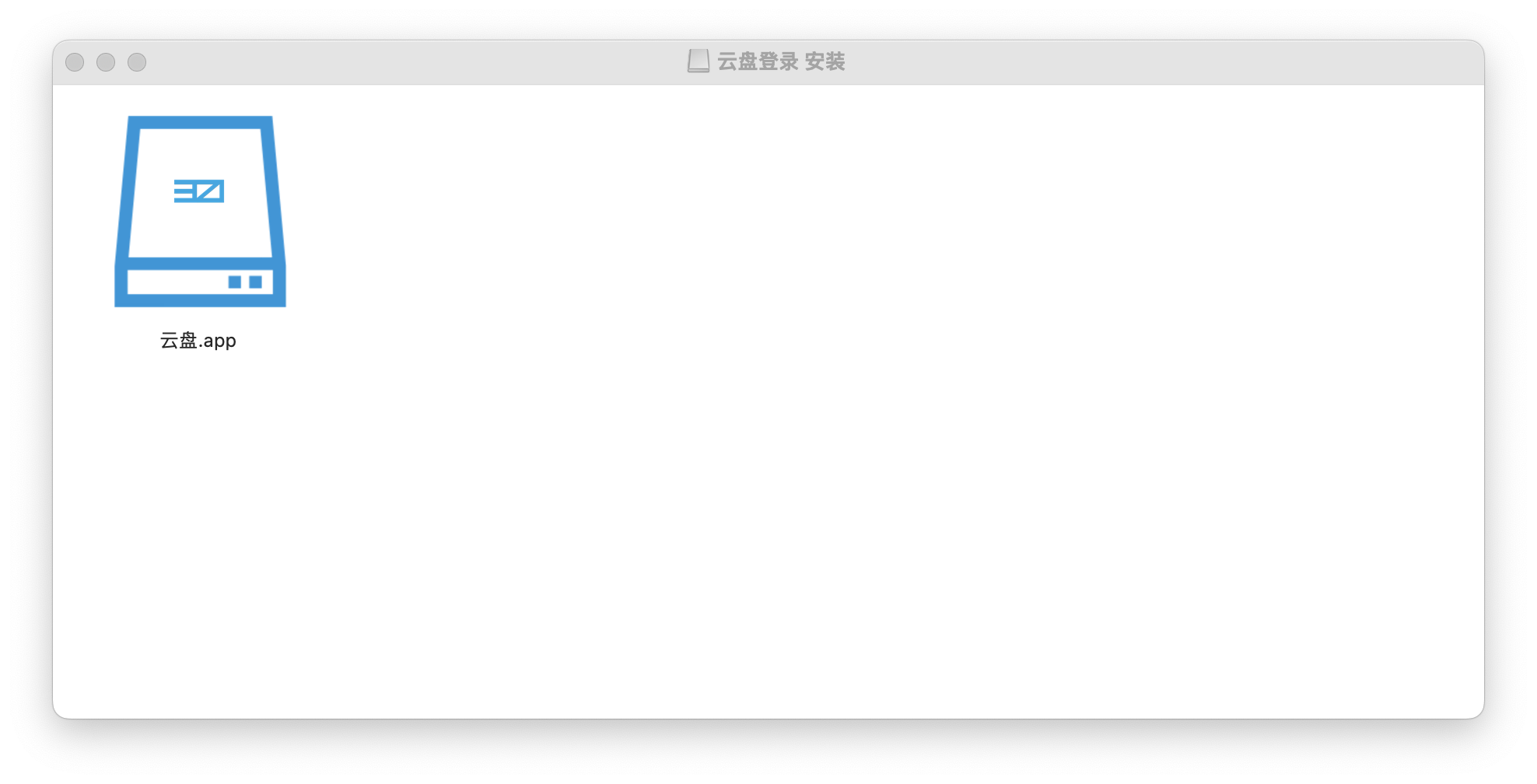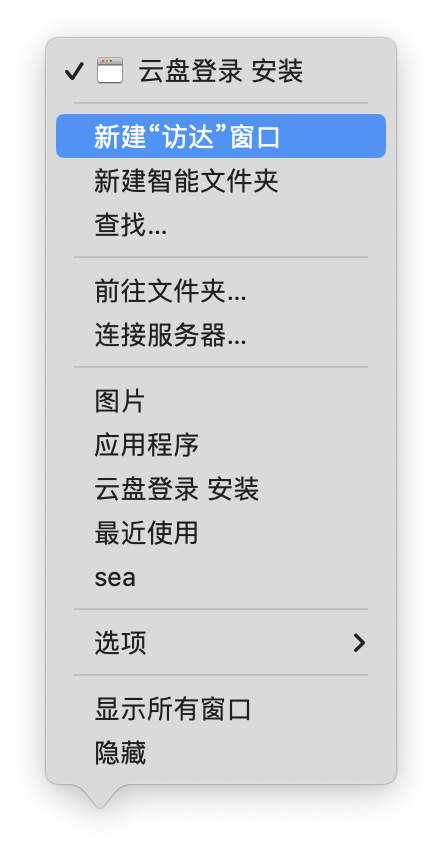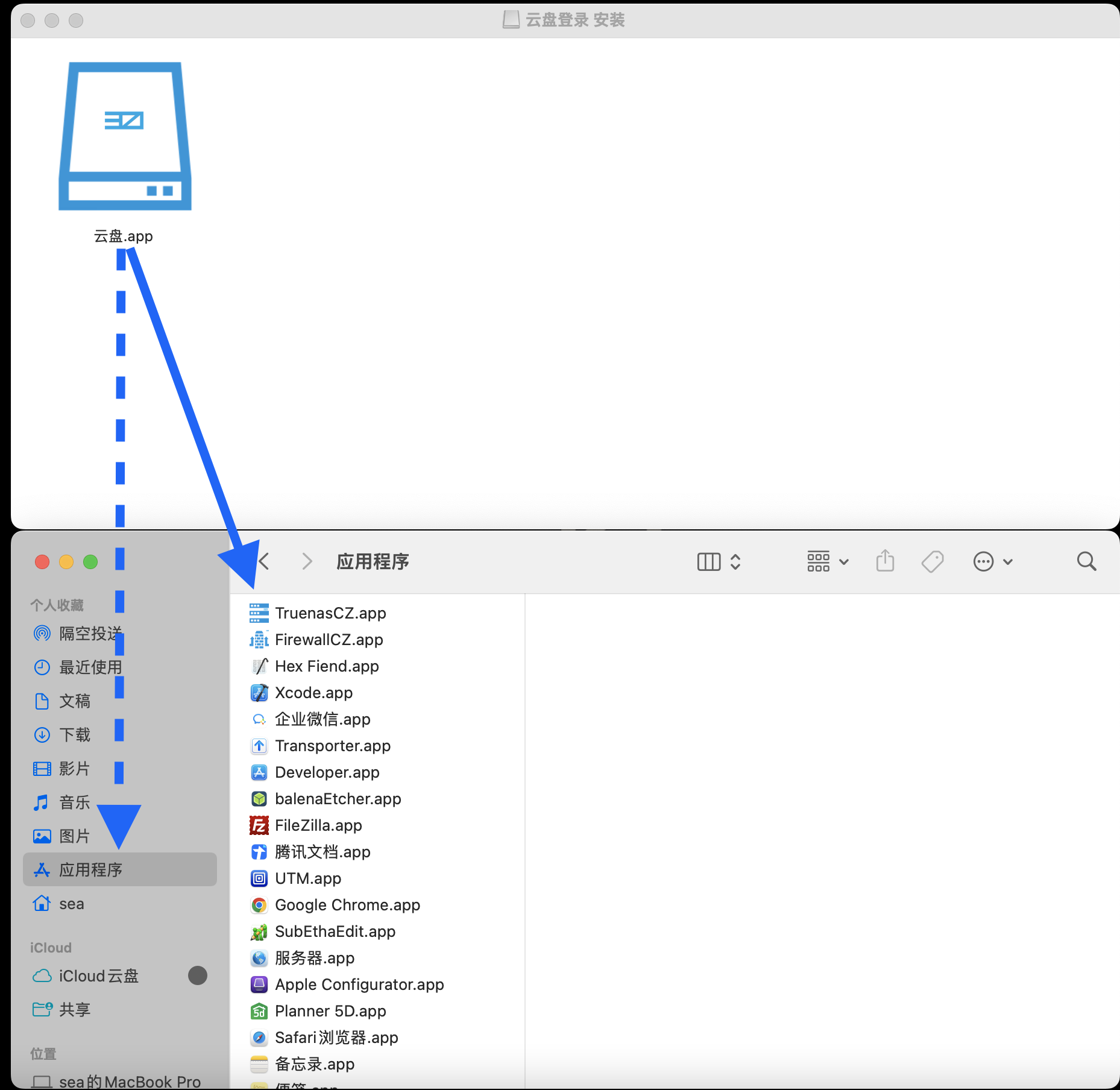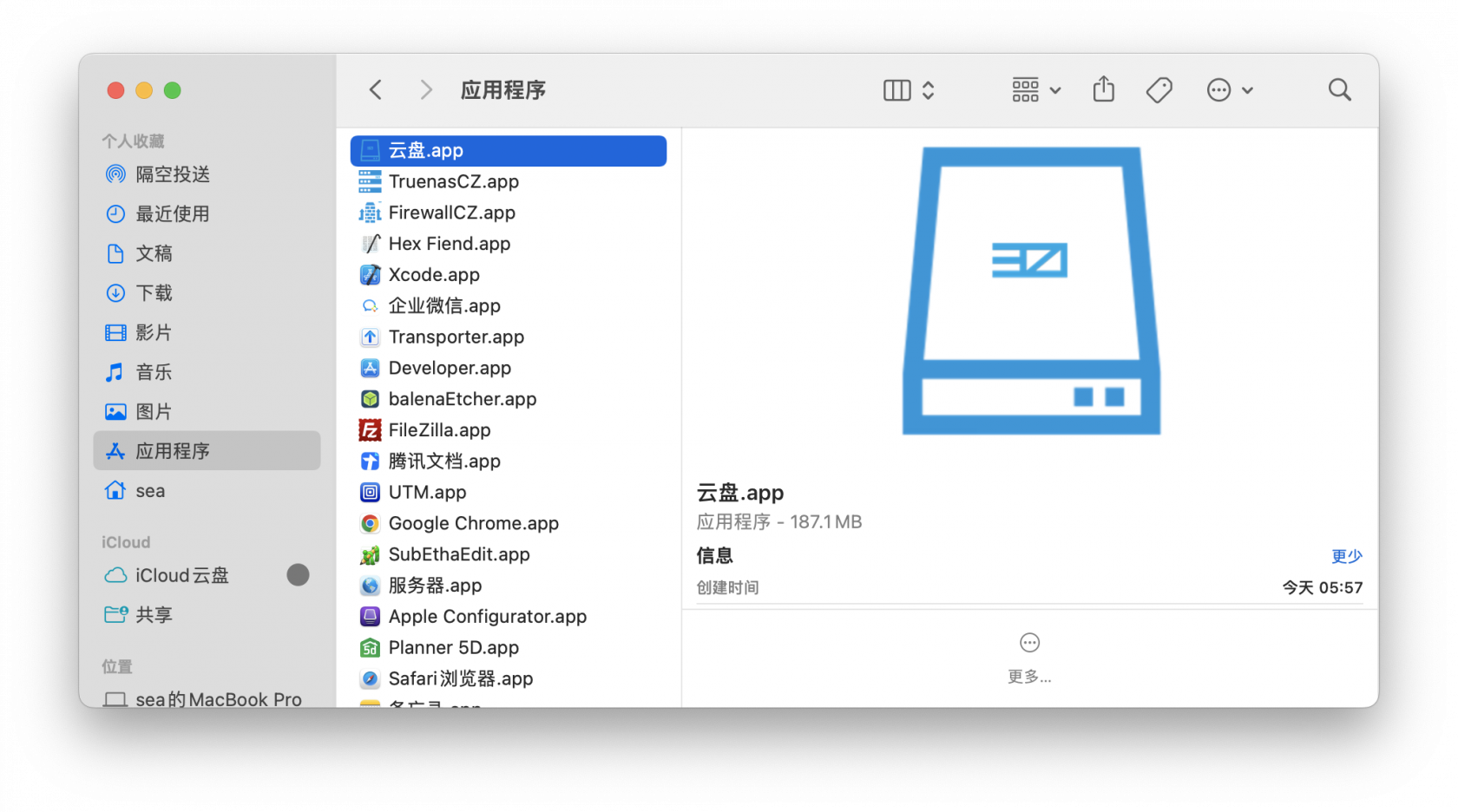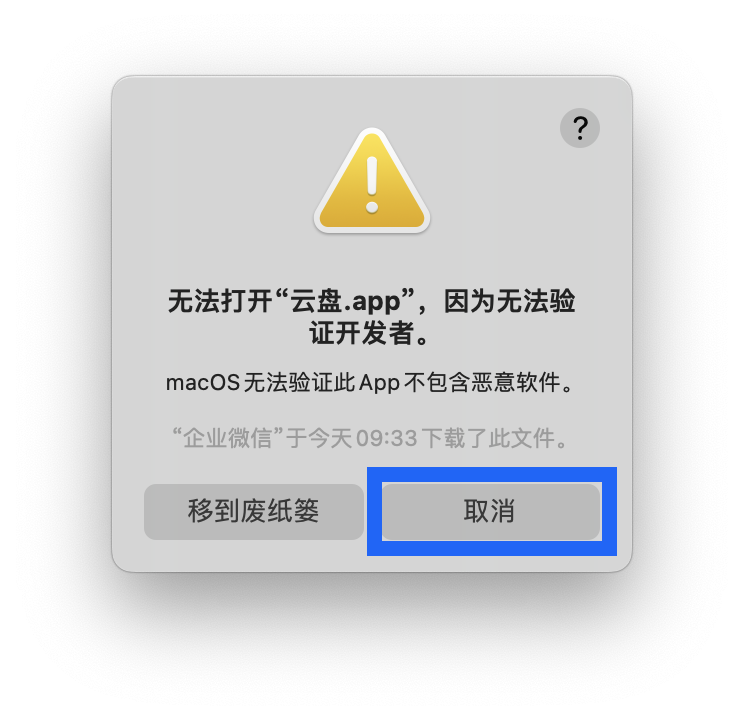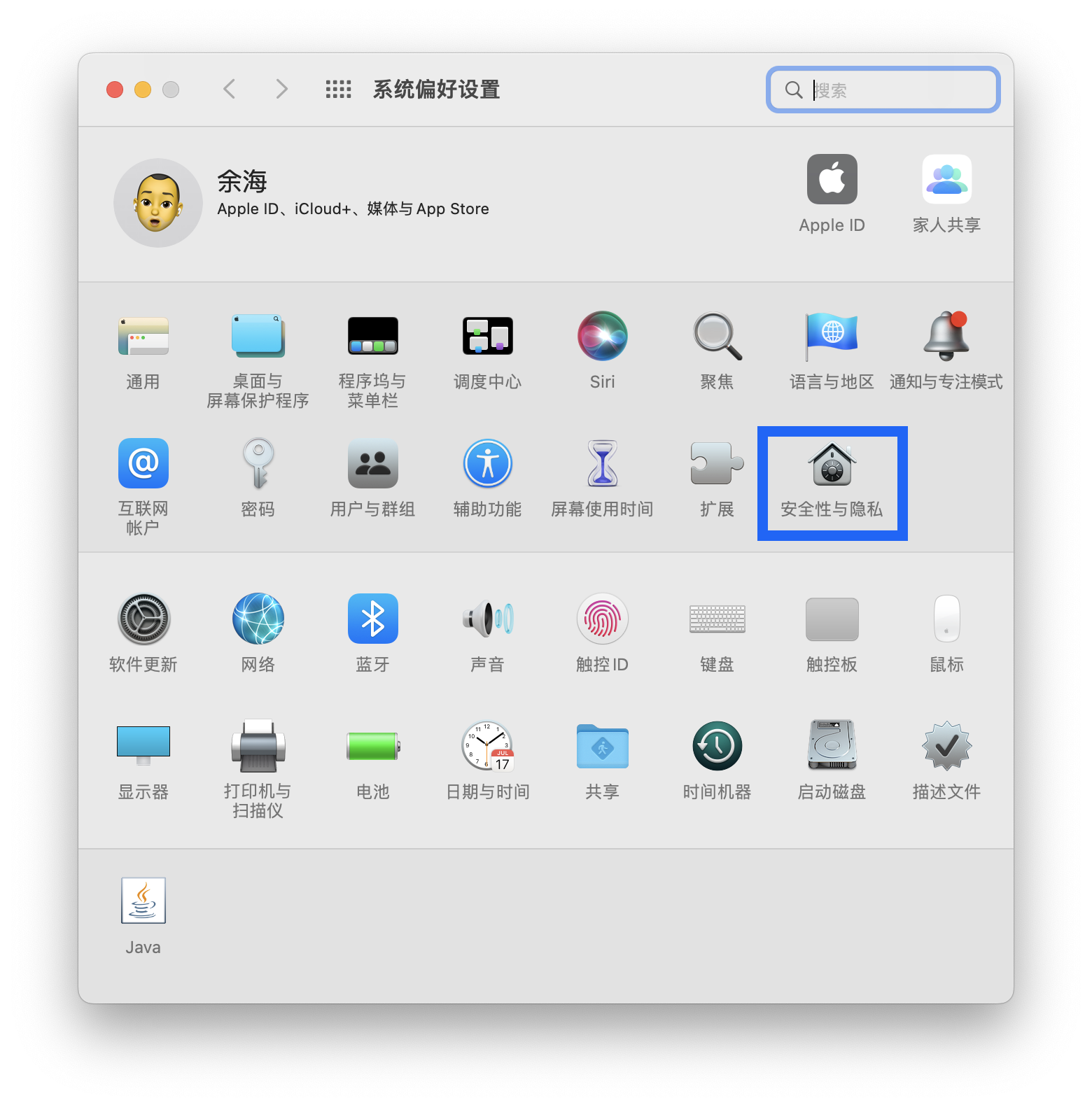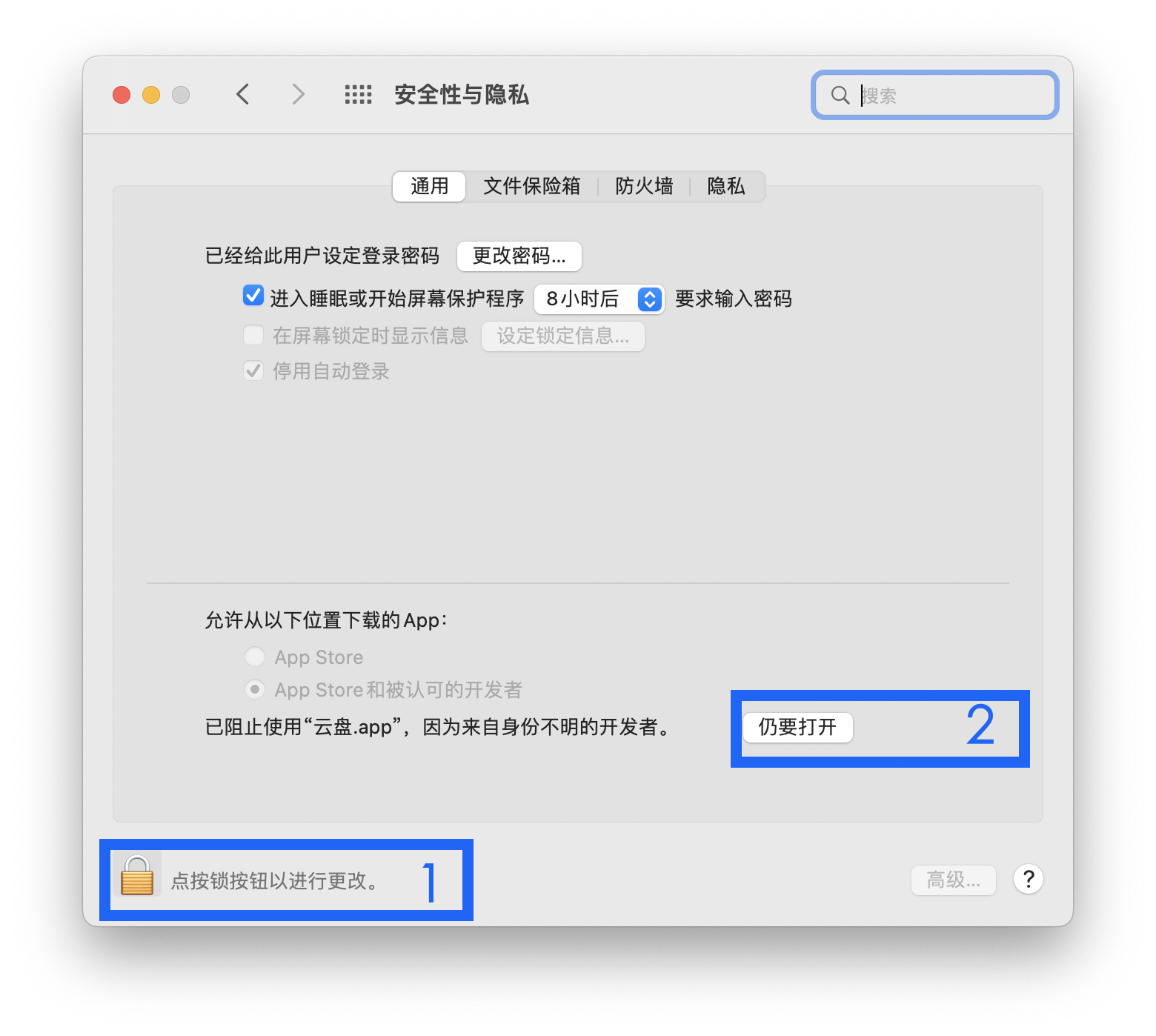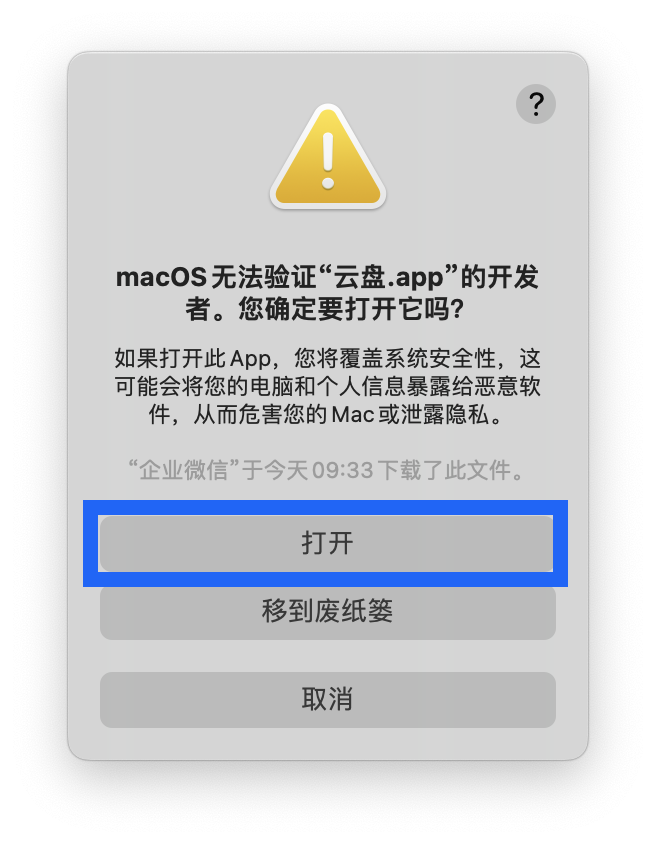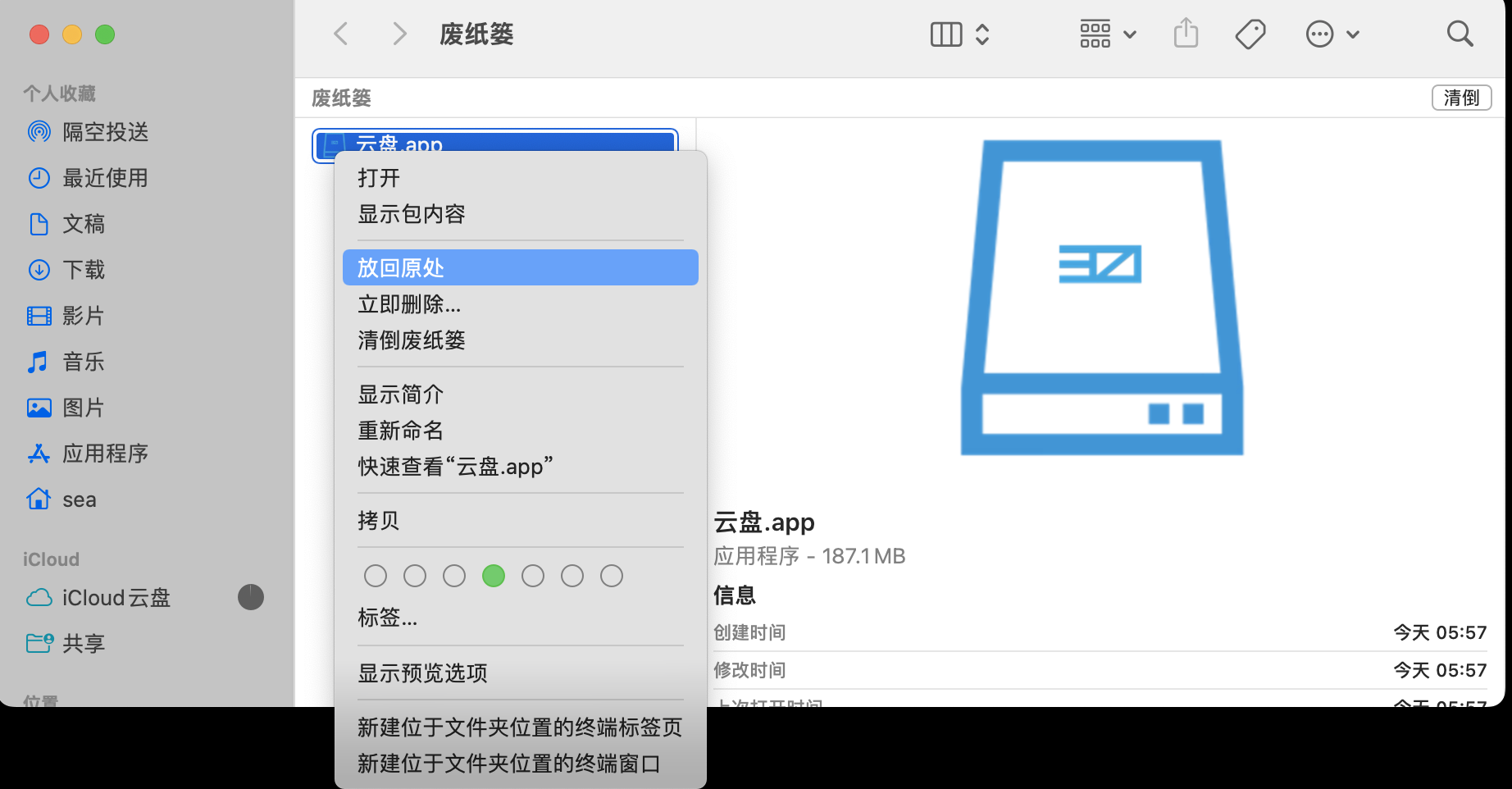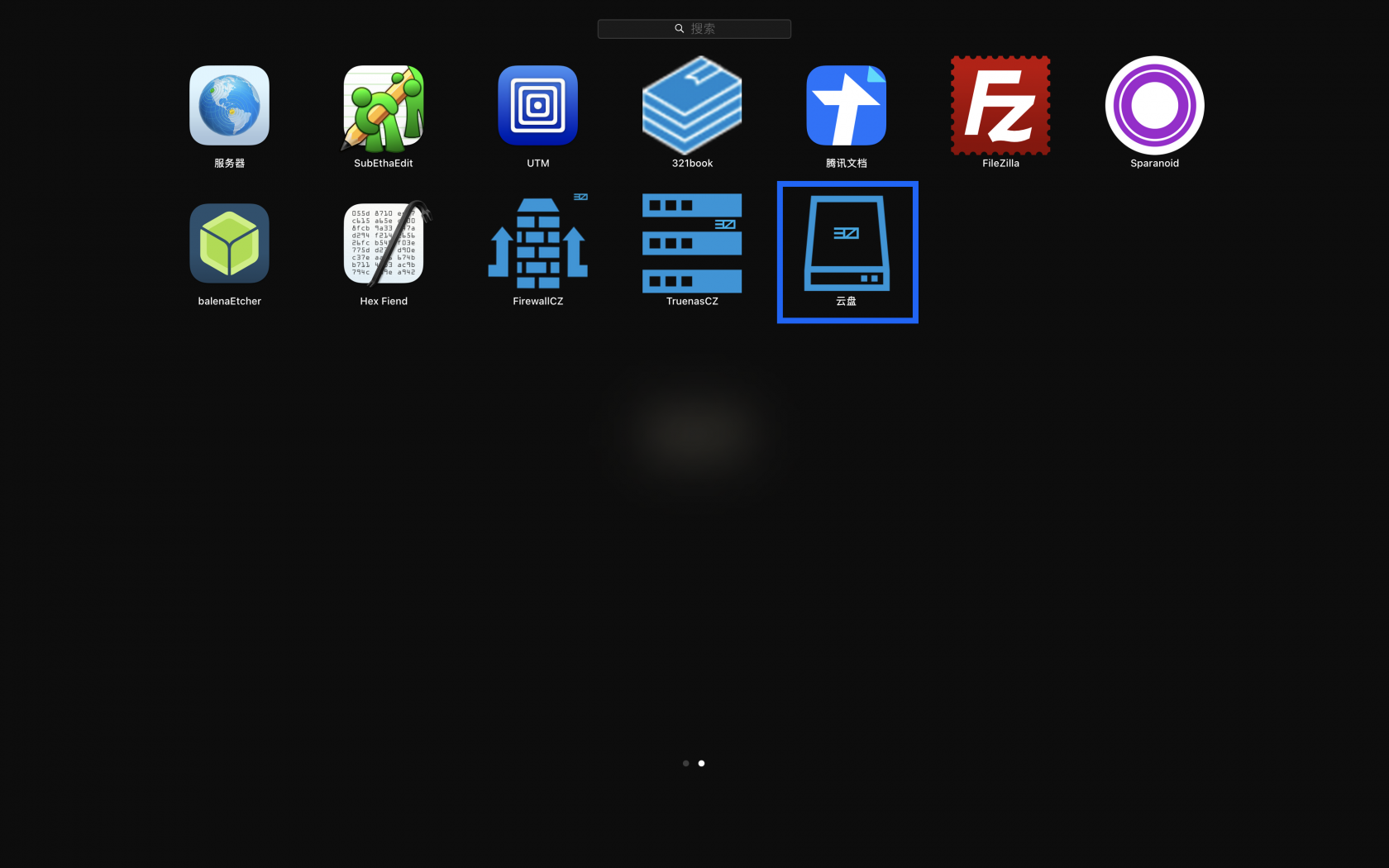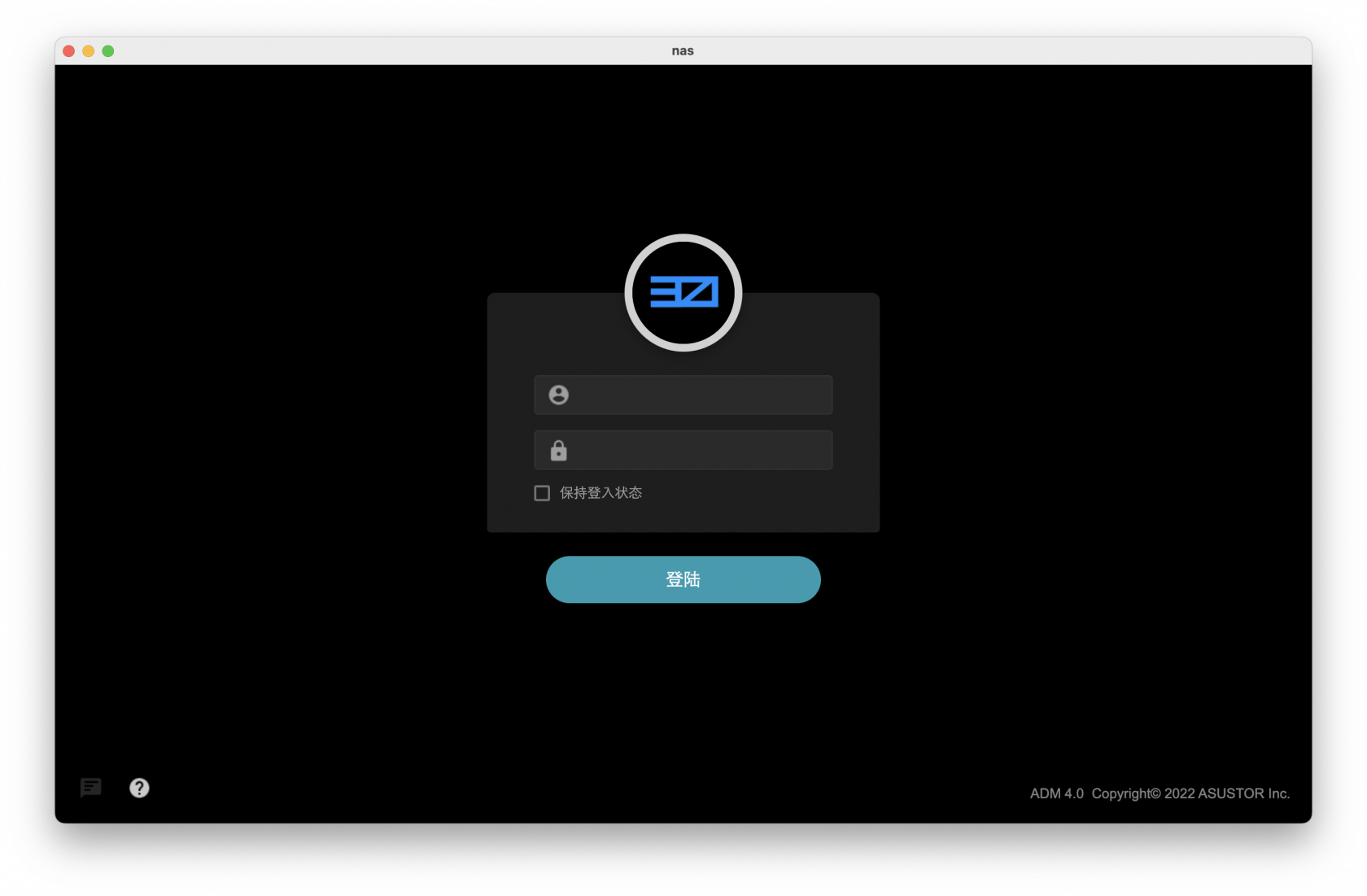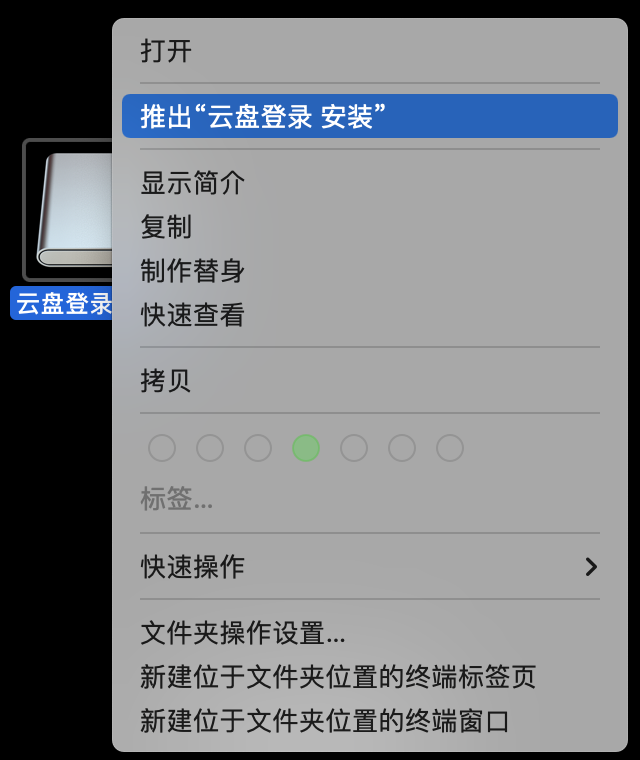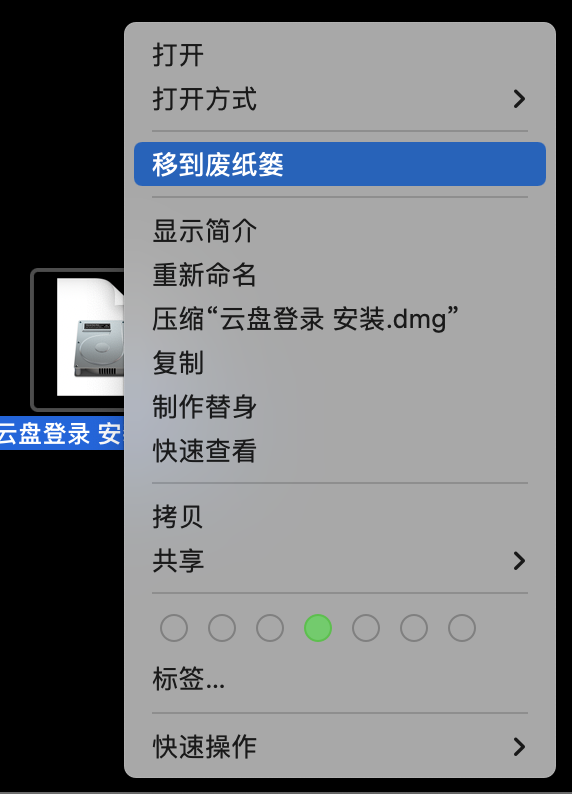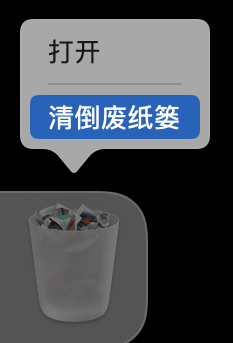macOS 安装
云盘登录 2.2
系统 |
|
苹果,macOS |
下载 |
安装 |
|
1、进入下载
|
|
2、下载
下载中...
表示下载完成
|
|
3、安装
双击【云盘登录 安装.dmg】
双点【访达】,单击【新建“访达”窗口】
长按【云盘.app】,拉入【应用程序】中
成功拉入后如下图,双击【云盘.app】
|
|
4、跨过阻碍 阻碍一:无法打开点击【取消】
点击【系统偏好设置】后,点击【安全与隐私】
单击下图1【点按锁按钮以进行更改】并输入【本地登录密码】后,单击下图2【仍要打开】
单击【打开】
阻碍二:被系统丢入废纸篓进入【废纸篓】,双点【云盘.app】后单击【放回原处】
|
|
5、使用
|
|
6、删除安装程序
双点【云盘登录 安装】后单击【推出“云盘登录 安装“】
双点【云盘登录 安装.dmg】后点击【移到废纸篓】
清空回收站
|